Jos sinulla on valmiiksi rakennettu MSI-järjestelmä, se sisältää luultavasti emolevyn kaiuttimen. Voit myös asentaa sellaisen taulun kaiuttimen otsikkoon. Kun tietokoneessasi ilmenee ongelmia POST-testin aikana, tämä kaiutin toistaa äänimerkkikoodeja, jotka osoittavat, mikä ongelma tarkalleen on.
Esimerkiksi 1 pitkä 2 lyhyt piippauskuvio osoittaa, että näytössäsi on jokin ongelma, GPU tai kaapelit. Voit käyttää tällaisia piippauskuvioita tunnistaaksesi, mitkä komponentit sinun tulee tehdä vianetsinnässä.
Olen nähnyt joidenkin ihmisten huolestuneen yhdestä pitkästä piippauskuviosta, joka kuuluu, vaikka järjestelmä toimii hyvin. Sinun ei tarvitse huolehtia, sillä tämä on vain osoitus onnistuneesta käynnistyksestä.
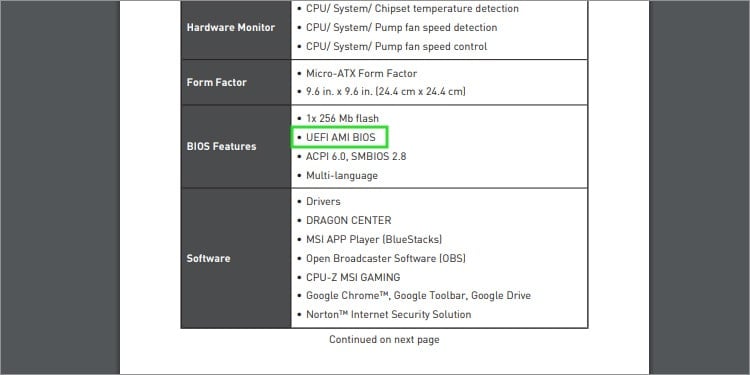
Joten tämän reunakotelon sivuun, käsittelen tässä artikkelissa MSI:n käyttämiä erilaisia piippauskuvioita. Selitän myös, kuinka saat järjestelmäsi toimimaan uudelleen käyttämällä näitä äänimerkkikoodeja.
MSI-äänimerkkikoodien ymmärtäminen
Piippauskuviot ja niiden merkitys riippuvat siitä, mikä BIOS järjestelmä on käyttämällä. Useimmat MSI:n nykyisen malliston levyt käyttävät AMI BIOSin muokattua versiota, kun taas jotkin vanhemmat levyt käyttävät muokattua AWARD BIOSia.
Voit tarkistaa, mitkä levyt yksi, jota emolevysi käyttää käyttöohjeesta. Tai voit tehdä saman Windowsin Järjestelmätiedot-sovelmasta (käytä suorituskomentoa msinfo32).
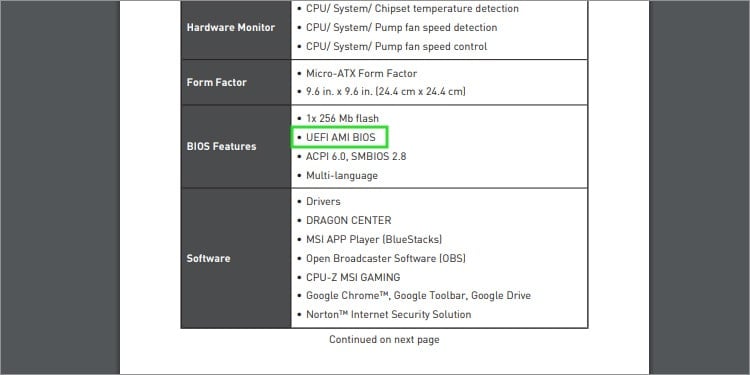 Lähde: MSI MAG B550M Mortar-käyttöopas
Lähde: MSI MAG B550M Mortar-käyttöopas
Kun olet selvittänyt asian, voit tarkistaa AMI-tai AWARD BIOS-taulukon ymmärtääksesi, mitä äänimerkkikoodisi tarkoittaa. Tämän jälkeen voit tarkistaa vianetsintäosiosta vaiheet viallisen komponentin tunnistamiseksi ja korjaamiseksi.
AMI BIOS
AWARD BIOS
Äänimerkkikoodien käyttäminen järjestelmän korjaamiseen
Oletko yrittänyt sammuttaa ja käynnistää sen uudelleen? Ei, vakavasti.
Sammuta järjestelmä, katkaise virta virtalähteestä ja irrota virtajohto pistorasiasta.
 Paina ja pidä painettuna kotelon virtapainiketta noin 10 sekunnin ajan. Tee tämä vielä kerran.
Paina ja pidä painettuna kotelon virtapainiketta noin 10 sekunnin ajan. Tee tämä vielä kerran.
 Yhdistä nyt virtajohto, kytke virta virtalähteeseen ja käynnistä järjestelmä.
Yhdistä nyt virtajohto, kytke virta virtalähteeseen ja käynnistä järjestelmä.
Järjestelmän virrankäyttö tällä tavalla korjaa piippaukset yllättävän usein ja voi säästää paljon aikaa ja vaivaa. Jos se ei toimi, löydät lisävaiheet alla olevista asianmukaisista osioista.
1 pitkää 2 lyhyttä piippausta (grafiikkavirhe)
1 pitkä 2 lyhyt kuvio on ylivoimaisesti yleisin äänimerkkikoodi, jonka olen nähnyt käyttäjien kohtaavan. Onneksi se on myös yksi helpoimmista vianmäärityskoodeista. Voit tehdä tämän kolmessa vaiheessa.
Tarkista iGPU-tuki
Jos et käytä ulkoista GPU:ta, sinun on vahvistettava, että suorittimesi tukee integroitua grafiikkaa. Järjestelmäsi tarvitsee jonkinlaisen näytönohjaimen käynnistyäkseen kunnolla. Ihmiset virheellisesti olettavat, että heidän prosessorissaan on liian usein iGPU.
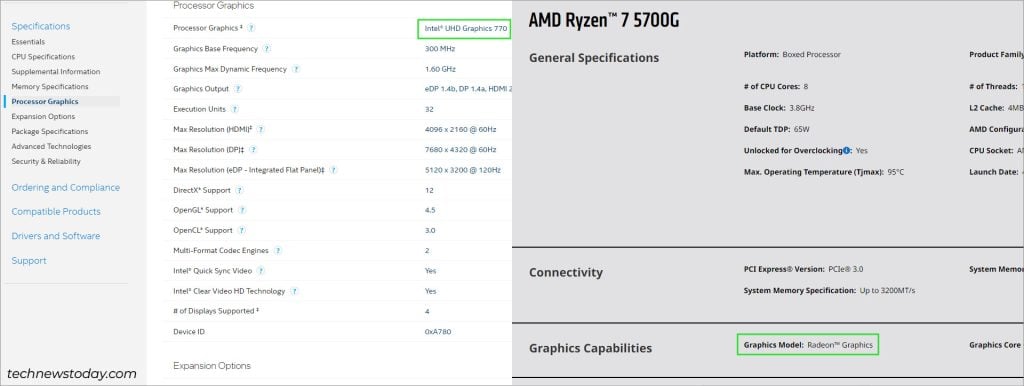
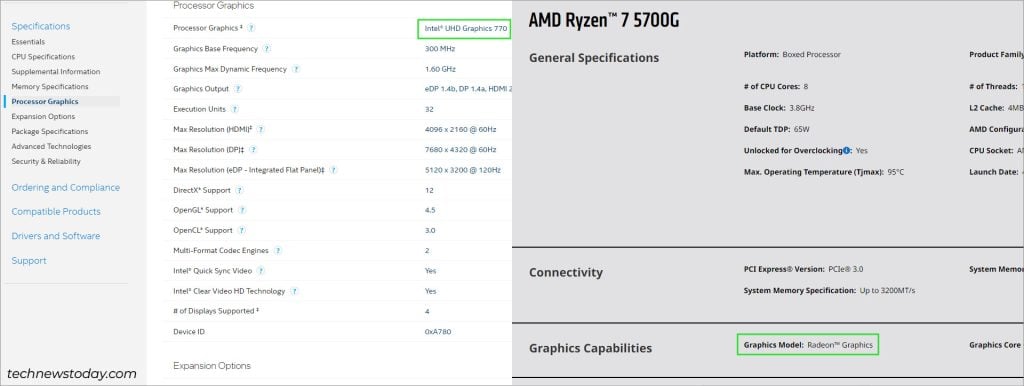 Prosessorigrafiikka Intel (vasen) ja AMD (oikea)
Prosessorigrafiikka Intel (vasen) ja AMD (oikea)
Suosittelen siis menemään suorittimen tietosivulle strong> vahvistaaksesi, että se tukee integroitua grafiikkaa. Löydät nämä tiedot Graphics Capabilities-osiosta (AMD) tai Prosessorigrafiikka-osio (Intel).
Korjaa GPU-ongelmat
Jos käytät erillistä GPU:ta, noudata alla olevaa vianetsintäprosessia:
Aloita asentamalla grafiikkasuoritin uudelleen. Ruuvaa metallikiinnike irti, avaa PCIe-salpa ja vedä GPU ulos. Avaa ja irrota myös virtaliitin.
 Asenna grafiikkasuoritin uudelleen käänteisesti. Uudelleenasennus ratkaisee kaikki ongelmat, jotka liittyvät virheelliseen asennukseen, löystyneisiin liitäntöihin jne. Jos uudelleenasennus ei auttanut, yritä asentaa se toiseen PCIe-paikkaan. Voit myös kokeilla toista GPU:ta tai kokeilla GPU:ta toisessa järjestelmässä. Mutta jos tämä vaihe vaikuttaa vaivalloiselta, voit lykätä tätä, kunnes olet kokeillut kaikkea muuta. Uusimmat GPU:t, kuten RX 7900 XT, eivät aina ole yhteensopivia vanhempien BIOS-versioiden kanssa. Tällaisissa tapauksissa BIOSin päivittäminen ratkaisee ongelman. Vaikka se on paljon harvinaisempaa, vanhentunut vBIOS voi myös aiheuttaa yhteensopivuusongelmia uusien näyttöteknologioiden, kuten DisplayPort 1.4:n, kanssa. Sellaisenaan GPU-laiteohjelmiston päivittäminen voi myös auttaa.
Asenna grafiikkasuoritin uudelleen käänteisesti. Uudelleenasennus ratkaisee kaikki ongelmat, jotka liittyvät virheelliseen asennukseen, löystyneisiin liitäntöihin jne. Jos uudelleenasennus ei auttanut, yritä asentaa se toiseen PCIe-paikkaan. Voit myös kokeilla toista GPU:ta tai kokeilla GPU:ta toisessa järjestelmässä. Mutta jos tämä vaihe vaikuttaa vaivalloiselta, voit lykätä tätä, kunnes olet kokeillut kaikkea muuta. Uusimmat GPU:t, kuten RX 7900 XT, eivät aina ole yhteensopivia vanhempien BIOS-versioiden kanssa. Tällaisissa tapauksissa BIOSin päivittäminen ratkaisee ongelman. Vaikka se on paljon harvinaisempaa, vanhentunut vBIOS voi myös aiheuttaa yhteensopivuusongelmia uusien näyttöteknologioiden, kuten DisplayPort 1.4:n, kanssa. Sellaisenaan GPU-laiteohjelmiston päivittäminen voi myös auttaa.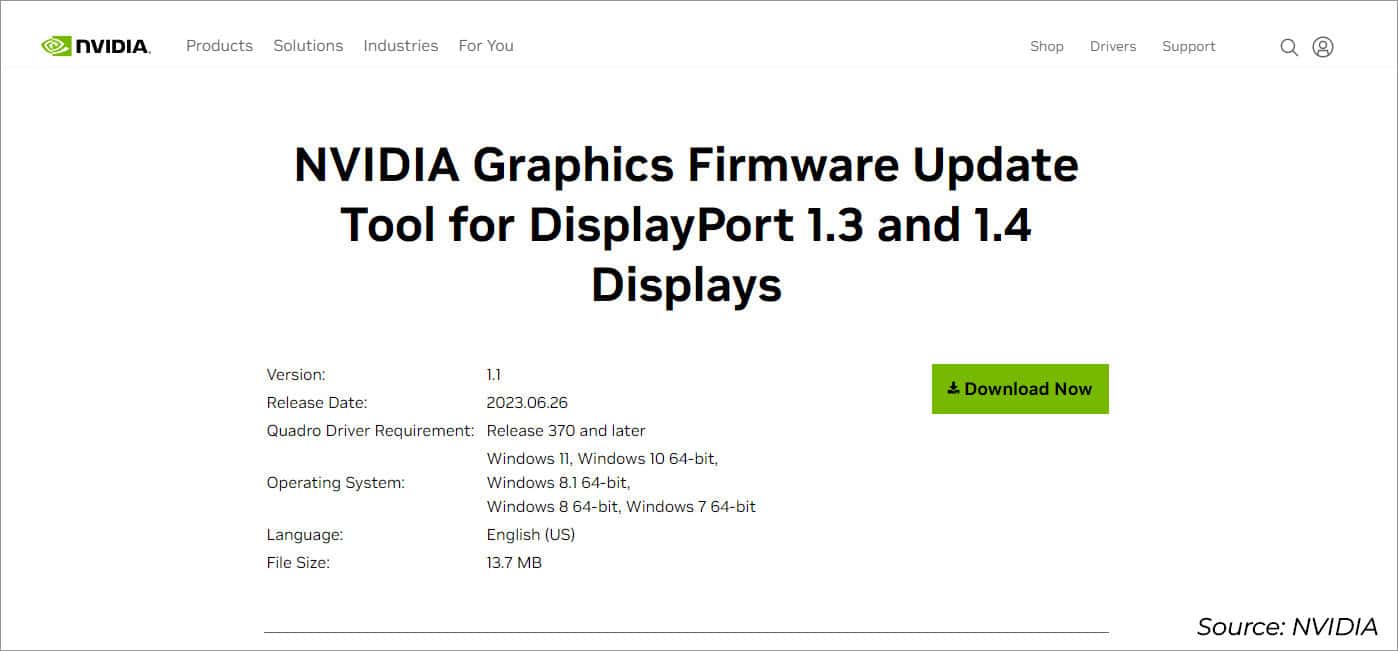
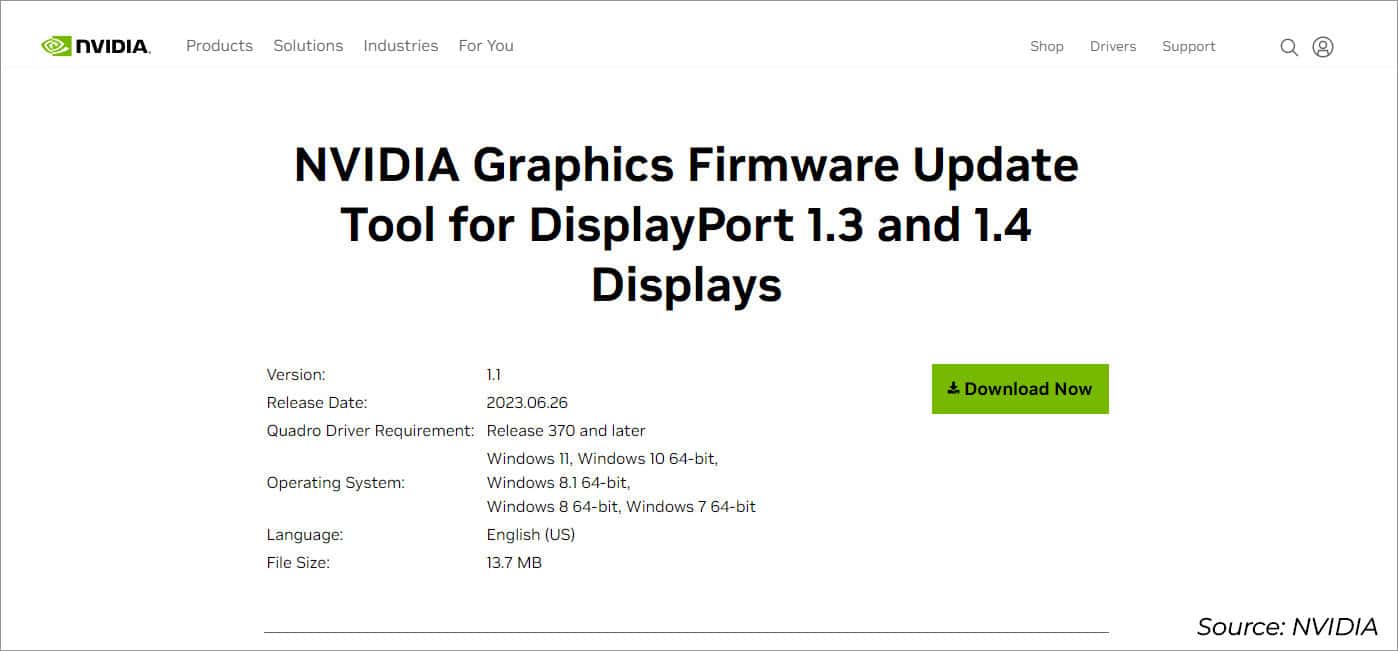
Tarkista muut näytön osat
Vaikka grafiikkasuoritin on yleensä viallinen, myös muut näytön komponentit, kuten kaapelit tai näyttö, johtavat joskus tähän äänimerkkikoodiin. Näiden vianmääritys
aloita yksinkertaisella muutoksella, kuten käyttämällä eri porttia GPU:ssa tai näytössä. Varmista myös, että käytät GPU:n lähtöportteja emolevyn sijaan.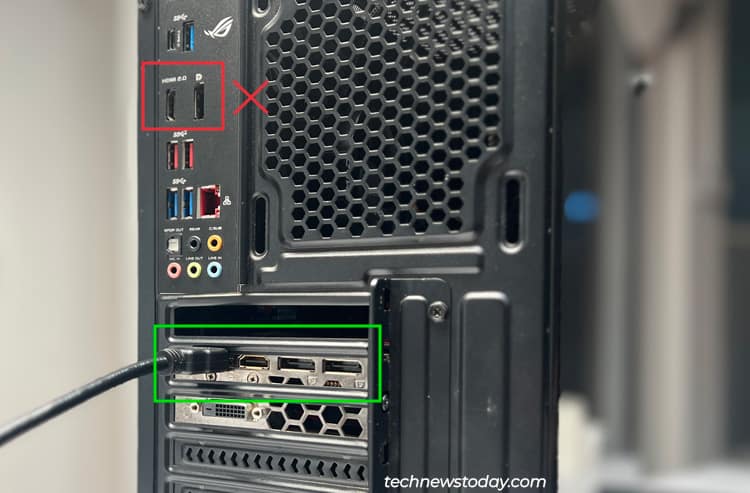
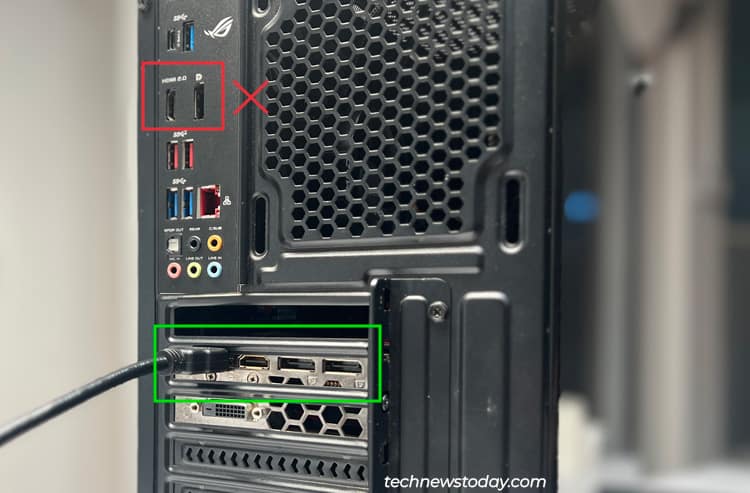 Kokeile sitten toista yhteystyyppiä (esim. DP HDMI:n sijaan). Voit kokeilla käyttää toista näyttöä kokonaan. Vaihda niin monta komponenttia kuin pystyt tällä tavalla yrittääksesi erottaa viallisen.
Kokeile sitten toista yhteystyyppiä (esim. DP HDMI:n sijaan). Voit kokeilla käyttää toista näyttöä kokonaan. Vaihda niin monta komponenttia kuin pystyt tällä tavalla yrittääksesi erottaa viallisen.
Huomaa: Jotkut näytöt käynnistyvät hitaasti. Koska ne käynnistyvät vasta jonka jälkeen POST, järjestelmä ei havaitse näyttöä käynnistyksen yhteydessä ja tuottaa tämän äänimerkkikoodin. Koska järjestelmäsi käynnistyy lopulta ilman ongelmia, voit jättää piippauskoodin huomiotta tässä tapauksessa.
Muistiongelmien korjaaminen
Yllä mainitun 1 pitkän ja 2 lyhyen piippauskoodin lisäksi, muistiin liittyvä äänimerkki koodit ovat seuraavaksi yleisimmät mallit. Nämä johtuvat virheellisestä asennuksesta tai viallisista komponenteista. Voit tehdä tällaisissa tapauksissa seuraavasti:
Sammuta järjestelmä, irrota virtajohto ja irrota kotelon sivukansi. Vedä RAM-paikan salpoja ulospäin niiden avaamiseksi ja vedä RAM-moduulit ulos.
 Jos raot tai tikut ovat erityisen likaisia, se voi estää oikean yhteyden. Tätä ei tapahdu usein, mutta voit silti puhdistaa moduulit tai paikat tämän vuoksi.
Jos raot tai tikut ovat erityisen likaisia, se voi estää oikean yhteyden. Tätä ei tapahdu usein, mutta voit silti puhdistaa moduulit tai paikat tämän vuoksi.
 Aluksi voit asentaa moduulit samoihin paikkoihin kuin aiemmin. Kohdista vain lovi koloon ja työnnä se sisään. Kun se on täysin paikallaan, salvojen pitäisi lukittua automaattisesti.
Aluksi voit asentaa moduulit samoihin paikkoihin kuin aiemmin. Kohdista vain lovi koloon ja työnnä se sisään. Kun se on täysin paikallaan, salvojen pitäisi lukittua automaattisesti.
 Jotkin levyt vaativat moduulien asentamista tiettyihin paikkoihin (yleensä A2 yksikanavaiselle ja A2-B2 kaksikanavaiselle paikoille). Tarkista kortin käyttöoppaasta, että käytät oikeita paikkoja, ja asenna RAM tarvittaessa uudelleen.
Jotkin levyt vaativat moduulien asentamista tiettyihin paikkoihin (yleensä A2 yksikanavaiselle ja A2-B2 kaksikanavaiselle paikoille). Tarkista kortin käyttöoppaasta, että käytät oikeita paikkoja, ja asenna RAM tarvittaessa uudelleen.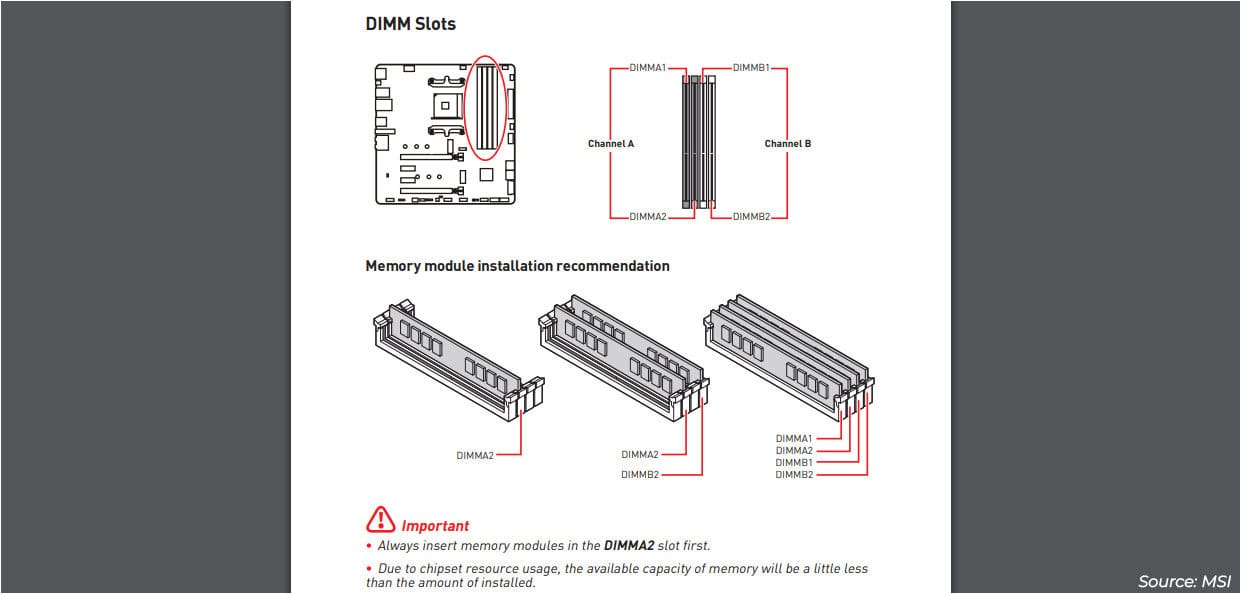
Yleensä RAM-muistin uudelleen asettaminen riittää korjaamaan muistiin liittyvät piippaukset. Mutta jos jotkin komponentit ovat vaurioituneet, tarvitaan lisävianmääritystä:
Poista kaikki RAM-tikut. Tartu yhteen tikuista, asenna se paikkaan A1 ja kokeile käynnistää tällä yhdellä tikkulla. Siirrä tämä tikku toiseen paikkaan ja yritä käynnistää. Toista tätä, kunnes olet kokeillut tätä tikkua jokaisessa paikassa. Testaa kaikki muut tikut samalla tavalla. Jos jokin RAM-tikuista tai-paikoista on kuollut, sinun pitäisi pystyä tunnistamaan ne tällä prosessilla.
Prosessorin äänimerkkikoodien käsittely
CPU:n äänimerkkikoodien kanssa jotkut mallit viittaavat pieniin ongelmiin, kun taas toiset voivat tarkoittaa vakavia ongelmia.
Käynnistys ilman grafiikkasuoritinta
Ensinnäkin, jos järjestelmässäsi ei ole näytönohjainta (monet ihmiset olettavat virheellisesti, että heidän järjestelmässään on iGPU), tämä voi johtaa 5 piippaukseen tai 1 pitkään 2 lyhyeen piippaukseen.
Kyllä, tämän pitäisi olla graafinen virhe, mutta jotkut järjestelmät tulkitsevat tämän suorittimen viaksi, mikä johtaa prosessoriin liittyviin piippauksiin. Tämä voi olla hämmentävää vianmäärityksessä, joten selvitetään tämä ensin.
CPU ylikuumenee
Joskus järjestelmäsi käynnistyy ja näyttää toimivan hyvin, mutta silti kuulet äänimerkkikoodeja emolevyltäsi. Tämä tarkoittaa yleensä prosessorin ylikuumenemista. Korjaus on melko yksinkertainen:
Varmista ensin, että suorittimen tuuletin pyörii. Joskus otsikkoa ei ole kytketty oikein emolevyyn. Oikosulku voi myös estää tuulettimen toiminnan ja johtaa prosessorin ylikuumenemiseen.
 Harkitse seuraavaksi tietokoneen puhdistamista. Kiinnitä erityistä huomiota osiin, kuten emolevy, tuulettimet, jäähdytin ja prosessori.
Harkitse seuraavaksi tietokoneen puhdistamista. Kiinnitä erityistä huomiota osiin, kuten emolevy, tuulettimet, jäähdytin ja prosessori.
 Kun puhdistat suoritinta ja jäähdytintä, puhdista myös lämpötahna ja levitä se uudelleen.
Kun puhdistat suoritinta ja jäähdytintä, puhdista myös lämpötahna ja levitä se uudelleen.
 Jos olet harrastellut ylikellotusta ja käyttänyt erittäin korkeaa jännitettä, se voi myös johtaa korkeisiin lämpötiloihin. On parasta pitää se alle 1,35-1,4 V.
Jos olet harrastellut ylikellotusta ja käyttänyt erittäin korkeaa jännitettä, se voi myös johtaa korkeisiin lämpötiloihin. On parasta pitää se alle 1,35-1,4 V.
Taivutetut CPU-nastat
CPU on yksi järjestelmäsi herkimmistä osista. Voit vahingoittaa sitä helposti, jos pudotat sen tai asennat sen väärin. Vaikka olisit varovainen, prosessori voi joskus juuttua jäähdyttimeen. Tämä tapahtui yhdelle tiimimme jäsenestä, ja meidän piti palauttaa taipuneet nastat myöhemmin.


Voit irrottaa Intel-tai AMD-suorittimen kannasta ja tarkistaa, onko nastat taipuneet. Jos vain muutama tapeista on taipunut, voit ehkä korjata ne kuten teimme. Mutta jos monet nastat ovat vaurioituneet, sinun on todennäköisesti vaihdettava prosessori tai emolevy.
Virtavirtalähteeseen liittyvien äänimerkkien ratkaiseminen
BIOS-tyypistä riippuen, virtalähteeseen liittyvät ongelmat voivat aiheuttaa 4 piippausta tai jatkuvan piippauksen. Niiden hyvä puoli on, että ongelman löytäminen on melko helppoa.
Useimmissa tapauksissa löysä virtaliitäntä aiheuttaa nämä piippaukset. Korjaa tämä asettamalla kaikki virtalähteen liitännät (emolevy, suoritin, grafiikkasuoritin, SATA ja mikä tahansa muu virtaliitin) oikein uudelleen.
 Modulaarisella tai puolimodulaarisella virtalähteellä voit myös yrittää vaihtaa kaapelit tunnettuihin hyviin. Jos epäilet, että virtalähde on viallinen, voit testata sen.
Modulaarisella tai puolimodulaarisella virtalähteellä voit myös yrittää vaihtaa kaapelit tunnettuihin hyviin. Jos epäilet, että virtalähde on viallinen, voit testata sen.
Virtavirtalähteeseen liittyvien äänimerkkien haittapuoli on, että ne johtuvat usein viallisista komponenteista, jotka on vaihdettava.
Muiden osien vianetsintä
Jos tähänastiset vaiheet ovat t auttanut tai jos kyseessä on emolevyyn liittyvä äänimerkkikoodi, sinun on suoritettava emolevyn ja sen pienten komponenttien vianetsintä.
Aloita nollaamalla BIOS-asetukset. Voit poistaa CMOS-akun, käyttää CLEAR CMOS-painiketta tai muuta haluamaasi menetelmää.
 Jos et ole päivittänyt BIOSia vähään aikaan, nyt olisi hyvä aika tehdä se. Jos et voi käynnistää, voit käyttää menetelmää, kuten USB BIOS Flashback.
Jos et ole päivittänyt BIOSia vähään aikaan, nyt olisi hyvä aika tehdä se. Jos et voi käynnistää, voit käyttää menetelmää, kuten USB BIOS Flashback.
 Monet pienet komponentit, kuten BIOS ROM, näppäimistöohjain, CMOS ROM jne., voivat aiheuttaa piippauskoodeja, jos ne ovat viallisia. Voit ehkä vaihtaa osan näistä.
Monet pienet komponentit, kuten BIOS ROM, näppäimistöohjain, CMOS ROM jne., voivat aiheuttaa piippauskoodeja, jos ne ovat viallisia. Voit ehkä vaihtaa osan näistä.
Tässä vaiheessa suosittelen ottamaan yhteyttä järjestelmän valmistajaan saadaksesi tukea. Voit myös viedä järjestelmäsi paikalliseen korjauskeskukseen. Keskivertoihminen voi tehdä vain niin paljon vianetsinnän suhteen.
Ja jos äänimerkkikoodi on jatkunut kaikissa tämän artikkelin vaiheissa, kyseessä on todennäköisesti vaurioitunut komponentti, joka on vaihdettava. Ammattilaisten pitäisi pystyä diagnosoimaan tarkka ongelma ja suosittelemaan sinulle lisätoimenpiteitä.
